الصفحة الرئيسية > طباعة > الطباعة الآمنة باستخدام محرك أقراص فلاش USB
الطباعة الآمنة باستخدام محرك أقراص فلاش USB
تتيح لك طباعة وحدة تخزين USB حفظ بيانات الطباعة الآمنة على محرك أقراص فلاش USB وطباعتها لاحقًا عن طريق إدخال كلمة مرور على لوحة التحكم بالجهاز.
- ملاحظة
- متطلبات محرك أقراص فلاش USB:
- حجم التخزين: 8 جيجا أو أكثر
- التنسيق: FAT32/exFAT
للمزيد من المعلومات حول إعدادات برنامج تشغيل الطابعة، 
 معلومات ذات صلة
معلومات ذات صلة
- قم بتوصيل محرك أقراص فلاش USB بمنفذ USB (خلفي).
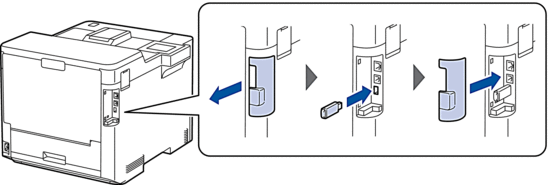
- اضغط على
 .
. - من لوحة التحكم الخاصة بالجهاز، اضغط على
 .
. - اضغط على USB flash drive(Rear port) (محرك أقراص فلاشة USB (المنفذ الخلفي)).تظهر الرسالة على شاشة LCD لتهيئة محرك أقراص فلاش USB.
- اضغط على
 .
. - اضغط مع الاستمرار على OK(موافق)لمدة ثانيتين للتهيئة.يقوم الجهاز بإعادة التشغيل وتنشيط ميزة "طباعة وحدة تخزين USB".
- ملاحظة
-
- عند إعادة تشغيل الجهاز لتنشيط ميزة طباعة وحدة تخزين USB، يتم حذف جميع المهام المخزنة وبيانات الماكرو/ المجرى والخط من ذاكرة الجهاز.
- عند إعادة تشغيل الجهاز لتنشيط ميزة طباعة وحدة تخزين USB، يتم حذف بيانات الماكرو/ المجرى والخط من محرك أقراص فلاش USB.
- في برنامج تشغيل الطابعة، أكمل إعدادات الطباعة الآمنة وقم بتنفيذ أمر الطباعة في التطبيق الخاص بك.
- من لوحة التحكم الخاصة بالجهاز، اضغط على Secure Print (طباعة آمنة).
- اضغط على
 أو
أو  لعرض أسماء المستخدمين، ثم اضغط لتحديد اسم المستخدم الخاص بك.
لعرض أسماء المستخدمين، ثم اضغط لتحديد اسم المستخدم الخاص بك. - أدخل كلمة المرور المكونة من أربعة أرقام، ثم اضغط على OK(موافق).
- اضغط على
 أو
أو  لعرض مهمة الطباعة، ثم اضغط عليها.
لعرض مهمة الطباعة، ثم اضغط عليها. - أدخل عدد النُسخ الذي تريده.
- اضغط على Start (بدء).
يقوم الجهاز بطباعة البيانات وحذف مهمة الطباعة من محرك أقراص فلاش USB.
- هام
- لا تقم بإزالة محرك أقراص فلاش USB من منفذ USB حتى ينتهي الجهاز من الطباعة.
هل كانت هذه الصفحة مفيدة؟



